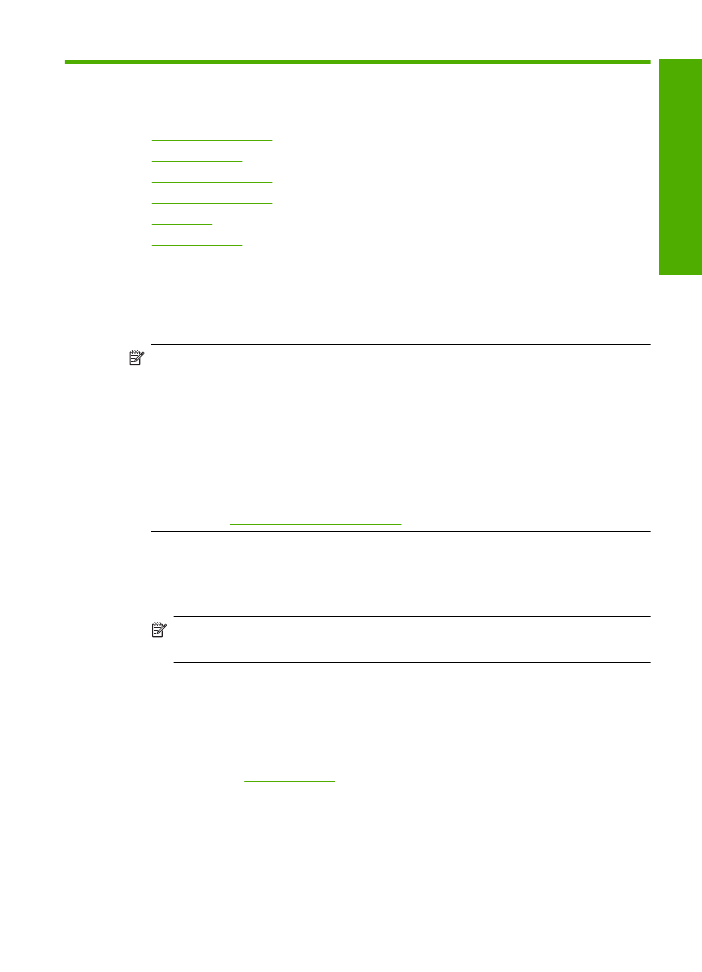
订购墨水耗材
•
自动清洗打印墨盒
•
手动清洁打印墨盒
•
更换墨盒
•
墨盒保修信息
检查估计的墨水量
可以轻松地检查供墨量,以确定多长时间之后需要更换墨盒。墨水量表示墨盒中
的估计剩余墨水量。
注意
如果安装了重新灌注或再生的墨盒,或者安装了在另一台打印机中用过
的墨盒,墨水量指示器可能不准确或不可用。
注意
墨水量警告和指示器提供估计墨水量只是为了计划用途。在收到墨水量
不足的警告消息时,请准备一个替换墨盒,以避免因缺墨可能导致的打印延
误。在打印质量不可接受之前,没有必要更换墨盒。
注意
墨盒中的墨水以多种不同方式用于打印过程,这些使用方式包括让产品
和墨盒准备就绪的初始化过程,还包括确保打印喷头清洁和墨水顺利流动的
打印头维护过程。此外,墨盒用完后,其中还会残留一些墨水。有关更多信
息,请参阅
www.hp.com/go/inkusage
。
从
HP Photosmart
软件检查墨水量
1.
在
HP
解决方案中心中,单击“设置”,指向“打印设置”,然后单击“打
印机工具箱”。
注意
也可以从“打印属性”对话框中打开“打印机工具箱”。在“打印
属性”对话框中,单击“功能”选项卡,然后单击“打印机维护”按钮。
将显示“打印机工具箱”。
2.
单击“墨水量估计”选项卡。
此时将显示墨盒的估计墨水量。
相关主题
位于第
23
页的“订购墨水耗材”
订购墨水耗材
需要墨盒号的列表,请使用随
HP
打印机附带的软件查找订购号码。
订购墨水耗材
23
使用墨
盒
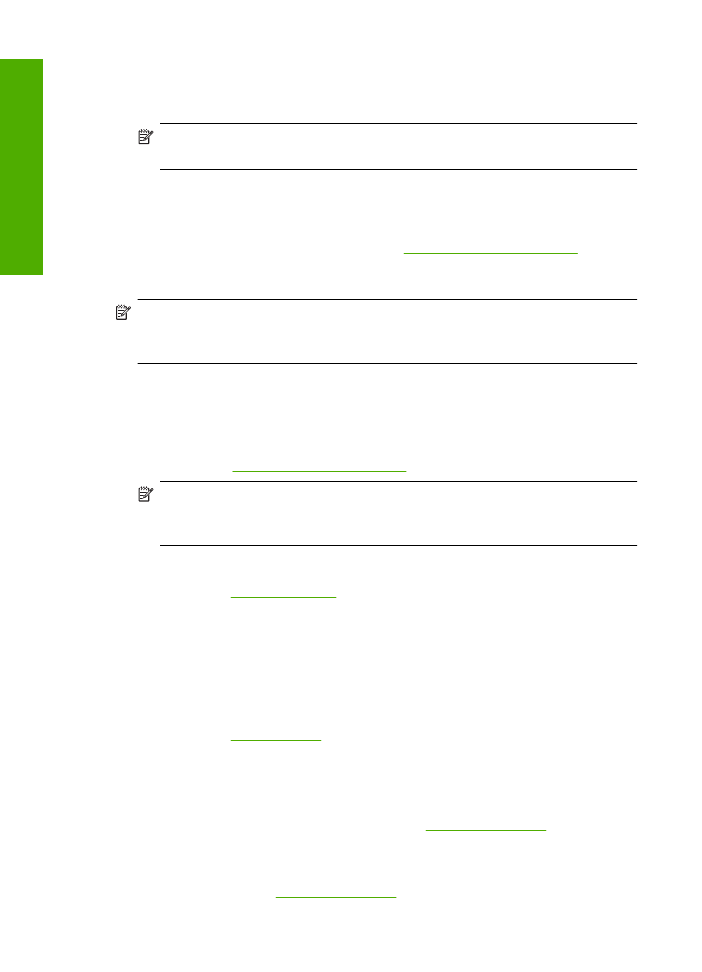
查找墨盒号
1.
在
HP
解决方案中心中,单击“设置”,指向“打印设置”,然后单击“打
印机工具箱”。
注意
也可以从“打印属性”对话框中打开“打印机工具箱”。在“打印
属性”对话框中,单击“功能”选项卡,然后单击“打印机维护”按钮。
显示“打印机工具箱”。
2.
单击“估计墨水量”选项卡。
墨盒的估计墨水量将会显示出来。使用底部的菜单选择“墨盒详细信息”。
要为
HP
打印机
订购原装
HP
耗材,请访问
www.hp.com/buy/supplies
。如果出
现提示信息,请选择您的国家/地区,根据提示选择您的产品,然后单击页面上
的某个购物链接。
注意
并非所有国家/地区都提供在线订购墨盒服务。如果在您所在的国家/
地区此服务不可用,您仍可查看耗材信息并打印一份列表供在当地
HP
经销
商处购物时作为参考。
从桌面订购墨盒
▲
要了解何种
HP
耗材可在您的打印机上使用、在线订购耗材或创建可打印的
购物列表,请打开
HP
解决方案中心并选择在线购物功能。
墨盒信息以及指向在线购物页的链接也会出现在墨盒警告消息中。此外,您
可以通过访问
www.hp.com/buy/supplies
找到墨盒信息并在线订购。
注意
并非所有国家/地区都提供在线订购墨盒服务。如果在您所在的国
家/地区此服务不可用,您仍可查看耗材信息并打印一份列表供在当地
HP
经销商处购物时作为参考。
相关主题
位于第
24
页的“选择正确的墨盒”
选择正确的墨盒
HP
建议使用原装
HP
墨盒。
HP
原装墨盒专门为
HP
打印机而设计,并经过测
试,以帮助您轻松持久地取得良好效果。
相关主题
位于第
23
页的“订购墨水耗材”